آموزش ساخت فاكتور فروش با Report سي شارپ قسمت دوم
ابتدا فرمي مانند شكل زير طراحي كنيد:
برروي ريپورت ساخته شده كليك كنيدو وارد محيط طراحي شويد :
از اضافه شدن جدول اطلاعات خود مطمئن شويد:
برروي صفحه طراحي راست كليك كرده و گزينه مورد نظر را انتخاب كنيد :
مانند تصوير گزينه Insert Column را انتخاب كنيد اين كار براي اضافه كردن ستون به جدول به تعداد مورد نياز مي باشد :
در اين مرحله فيلد هاي جدول را به داخل مستطيل ها درگ كنيد :
خارج از محدوده مستطيل صفحه كليك كنيد و Add Page Header كليك كنيد از اين قسمت براي
اضافه كردن لوگو و عنوان به صفحه استفاده مي شود :
با راست كليك كردن و انتخاب گزينه مورد نظر يك تكس باكس به هدر اضافه كنيد و متن مورد نظر را وارد كنيد :
انجام تغيير فونت و سايز و ساير عمليات ها را مي توانيد مانند تصوير دنبال كنيد :
با راست كليك كردن دوباره و انتخاب گزينه Image مي توانيد لوگو مورد نظر خودرا به گزارش اضافه كنيد :
برروي Import كليك كنيد و مسير عكس را انتخاب كنيد و به گزارش اضافه كنيد :
مانند تصوير مي توانيد رنگ پس زمينه را تغيير دهيد :
براي اضافه كردن كادر به گزارش مراحل زير را دنبال كنيد :
به فرم طراحي شده مراجعه و برروي دكمه پرينت كليك كنيد و كد هاي زيررا بنويسيد :
يك بار پروژه را اجرا كنيد و برروي دكمه پرينت كليك كنيدتا تغييرات را ببينيد :
به فرم گزارش برگرديد و مانند تصوير مراحل زيررا دنبال كنيد مي خواهيم جمع مبلغ را به گزارش اضافه كنيم :
مراحل را دنبال كنيد :
در اين مرحله با انجام دستورات بالا جمع مبلغ فيلد Money راانجام مي دهيم :
يك بار ديگر پروژه را اجرا كنيد تا تغييرات را ببينيد :
در اين مرحله مي خواهيم يك قابليت ديگر را به فرم اضافه كنيم (نمايش مقدار به ريال):
تصاوير را دنبال كنيد :
با ادامه دادن مراحلي كه در بالا توضيح داده شد مي توانيد يك فاكتور فروش مانند شكل زير طراحي كنيد :
اميدوارم از آموزش كمال استفاده را برده باشيد.موفق و پيروز باشيد .

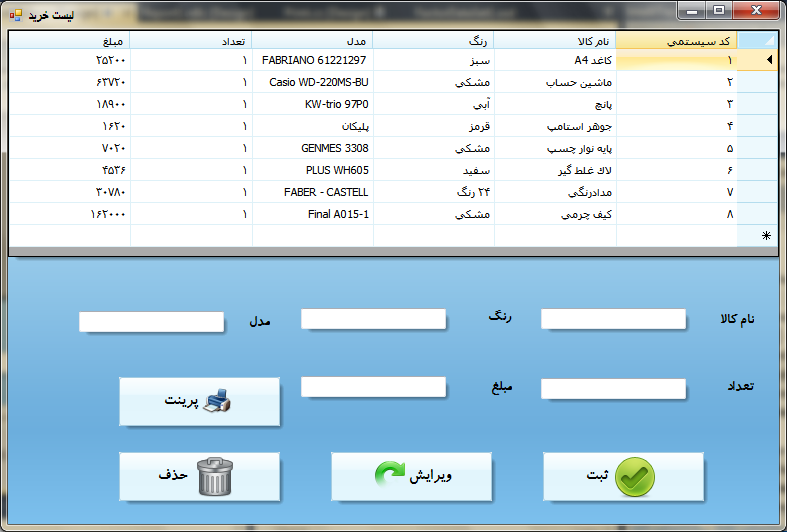
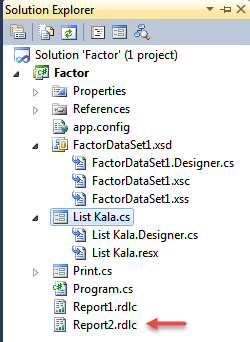
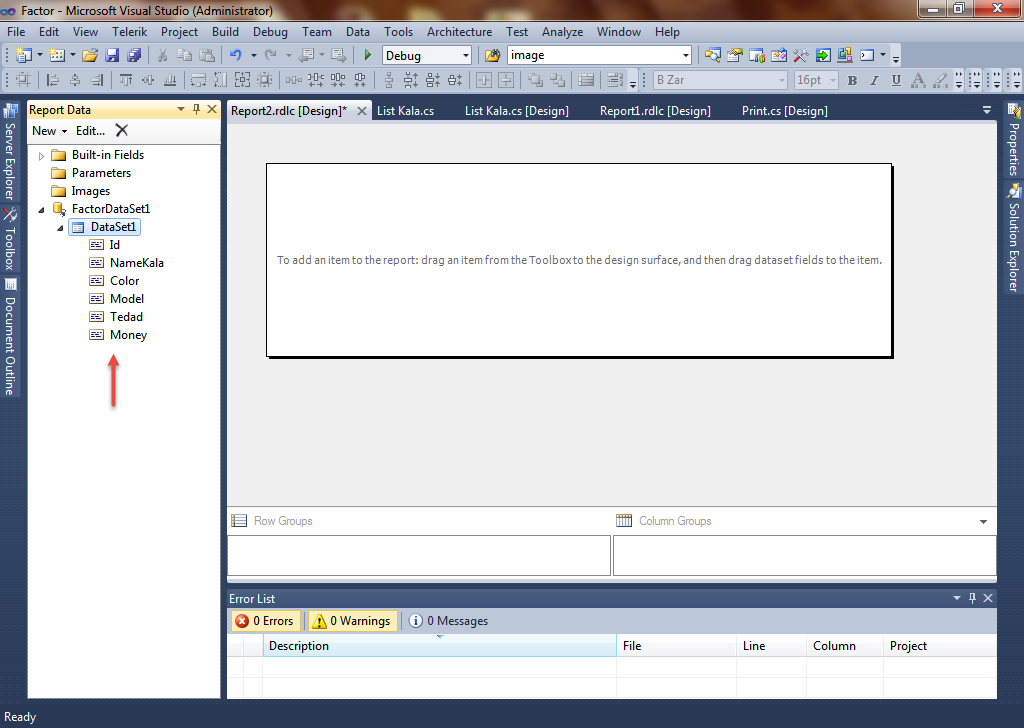
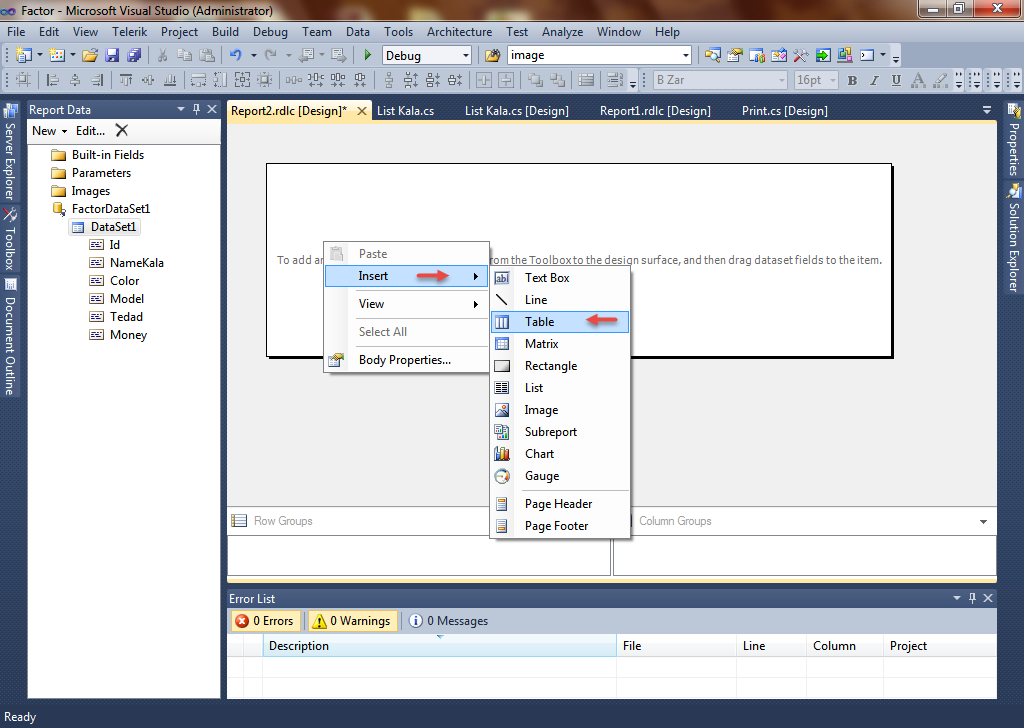
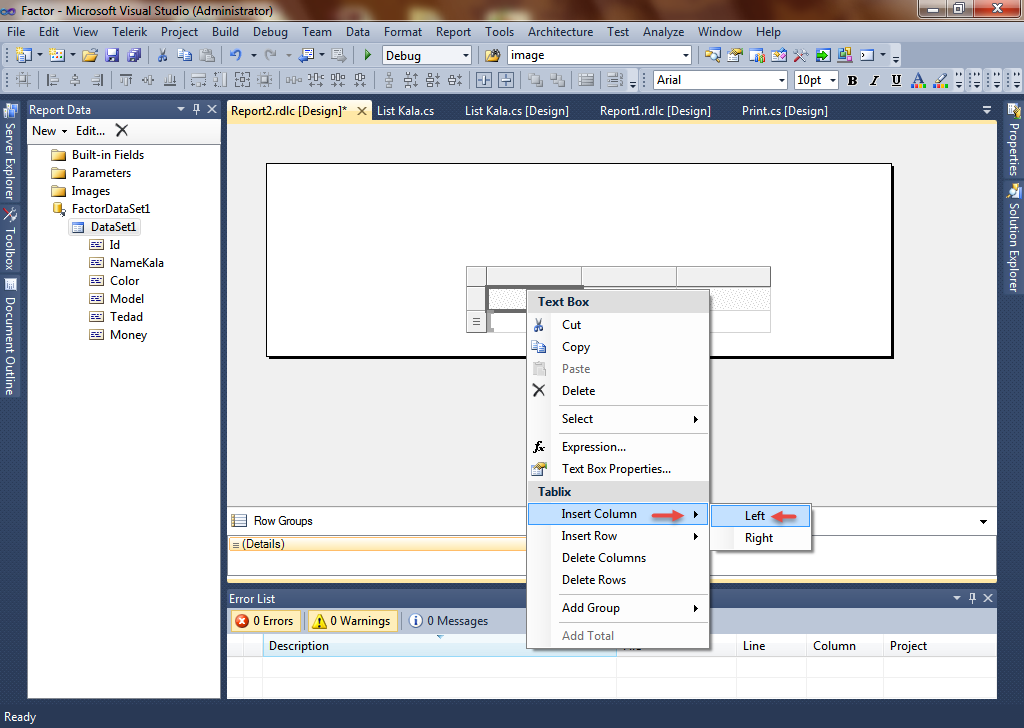
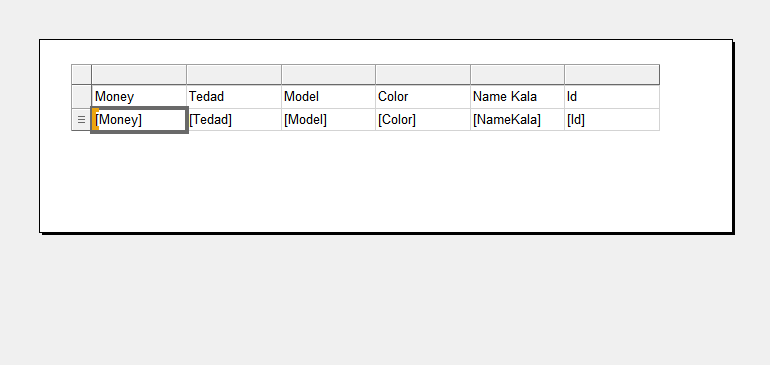
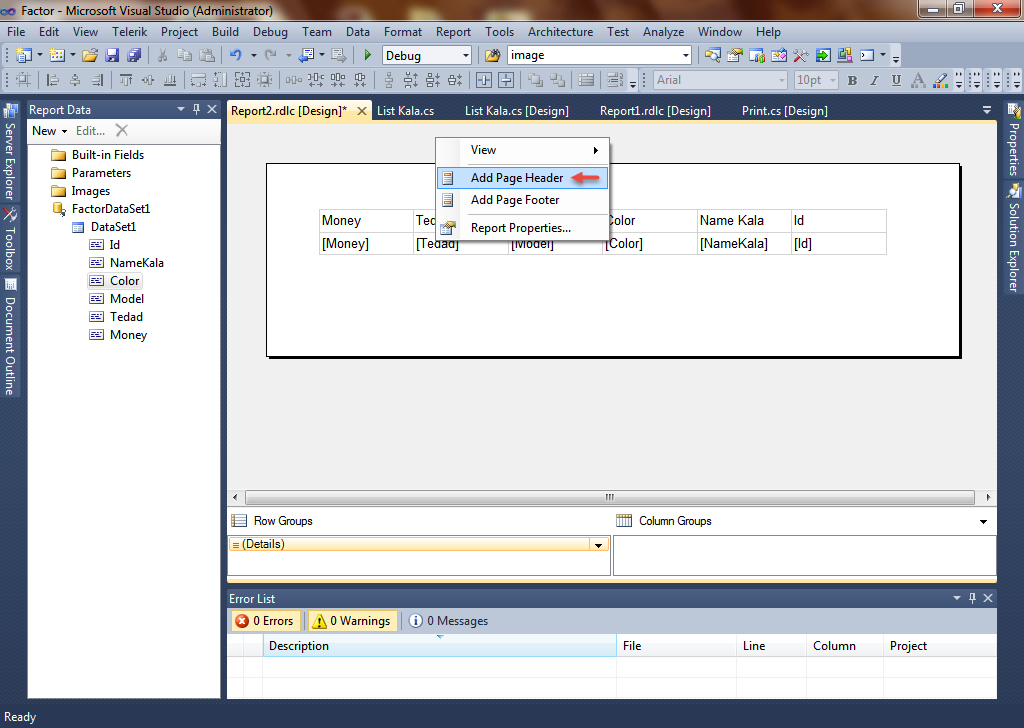
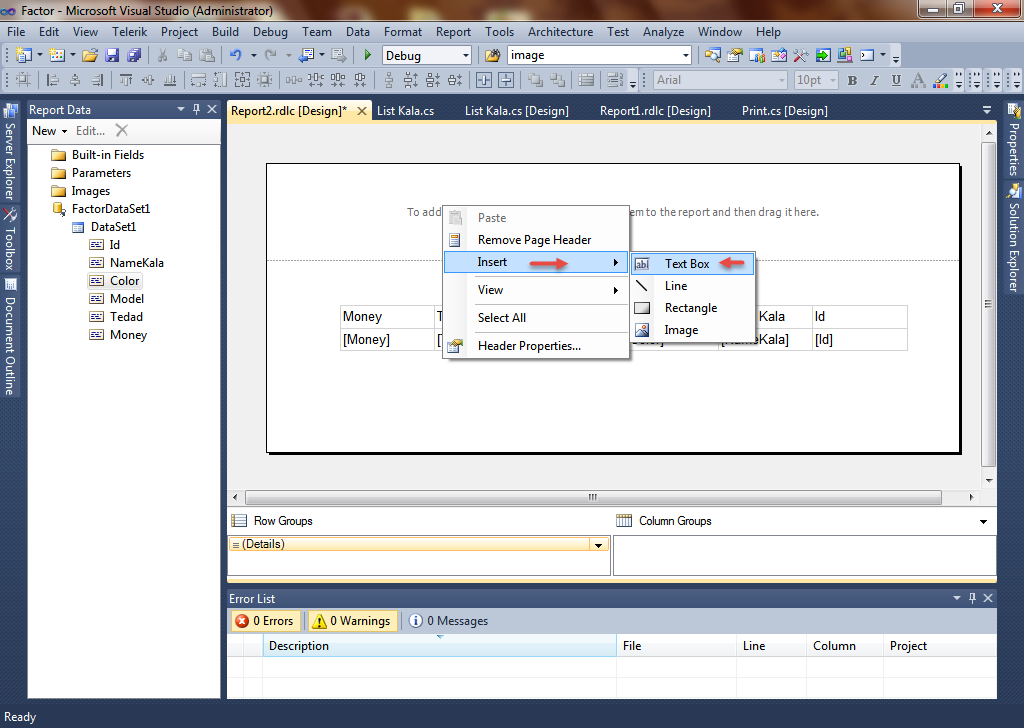
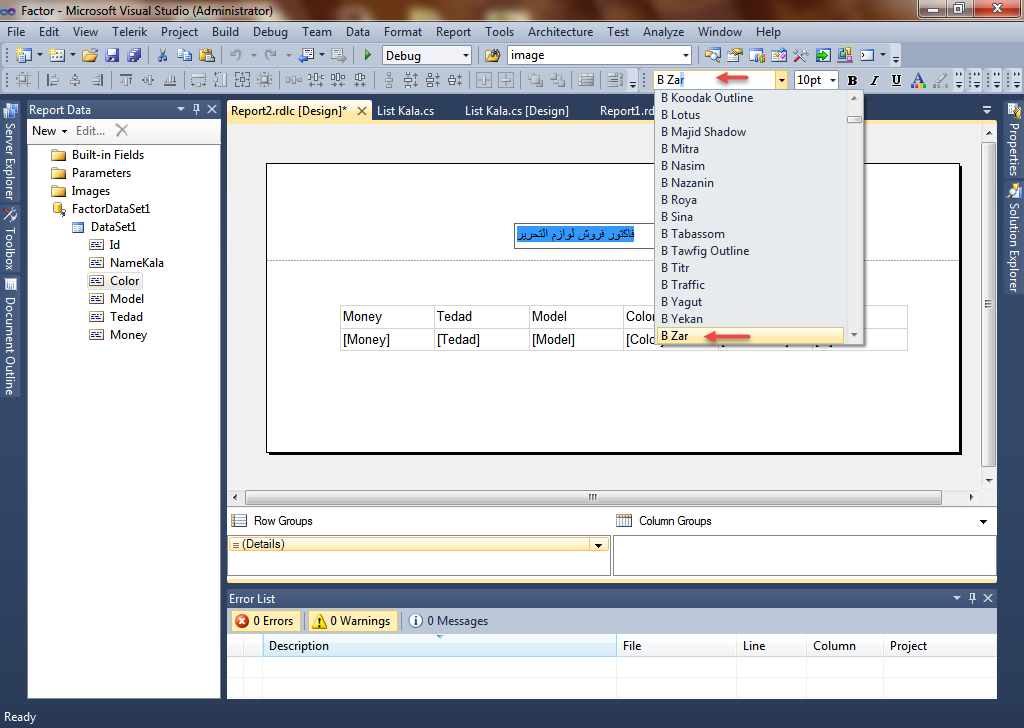
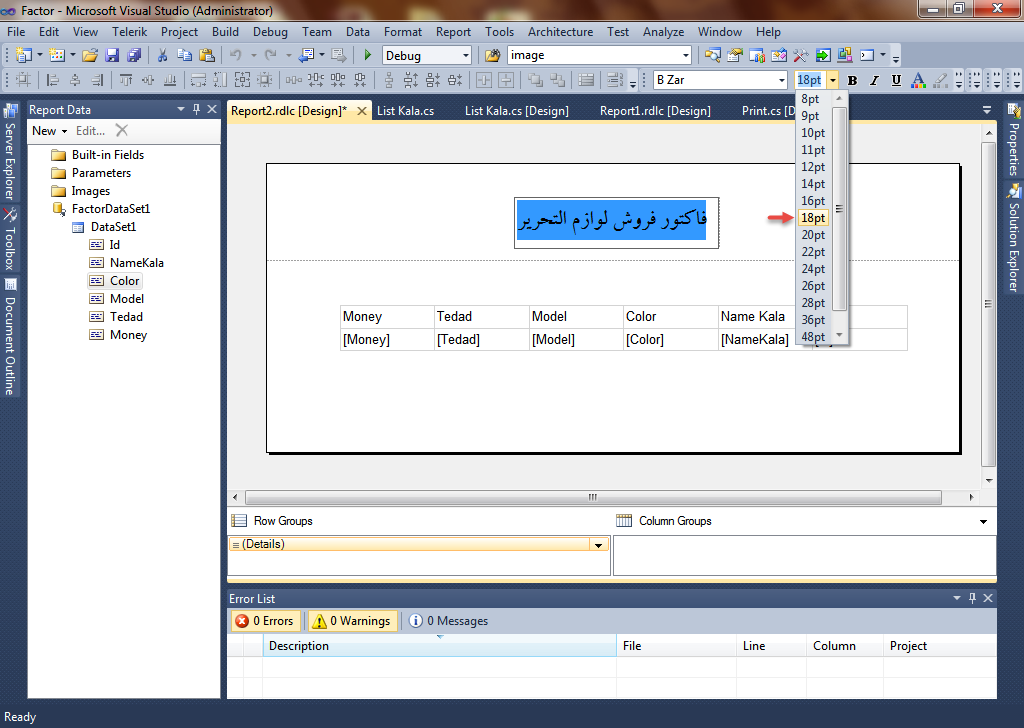
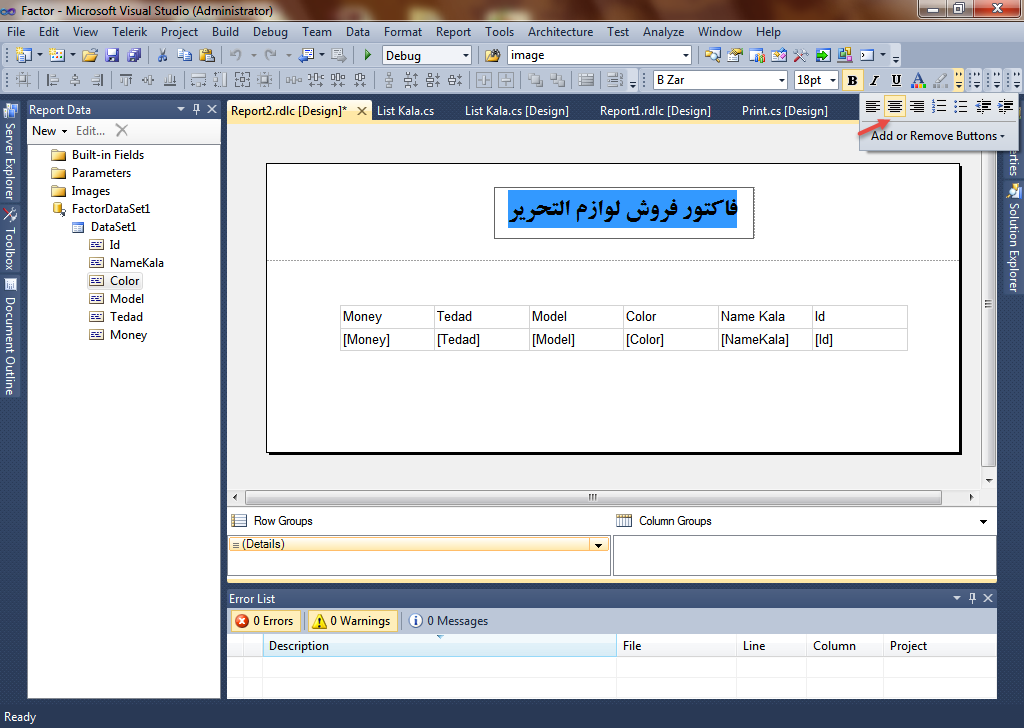
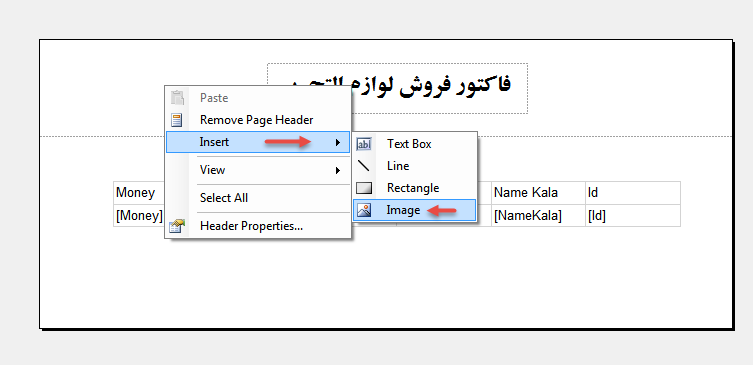
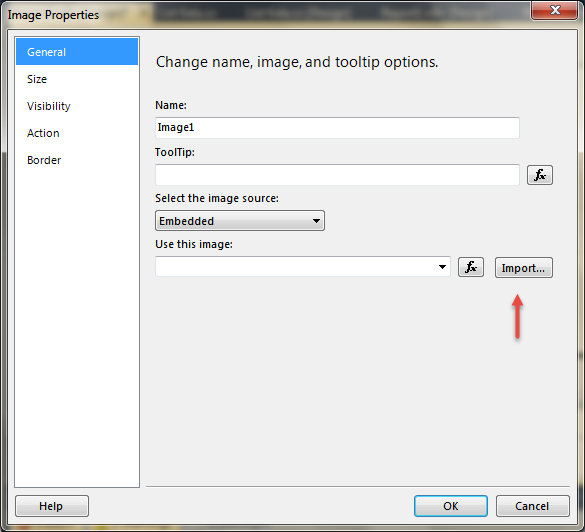
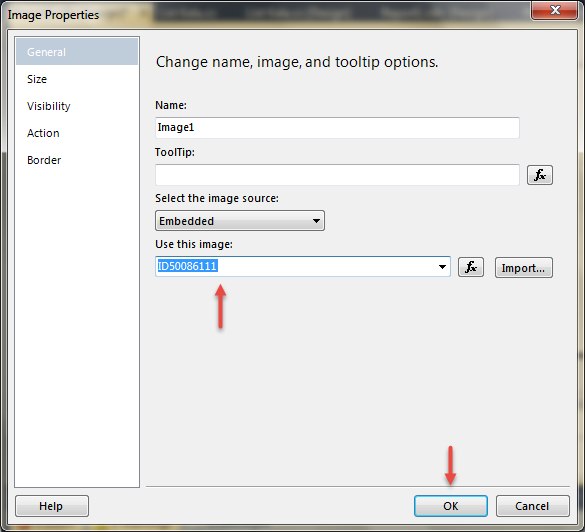
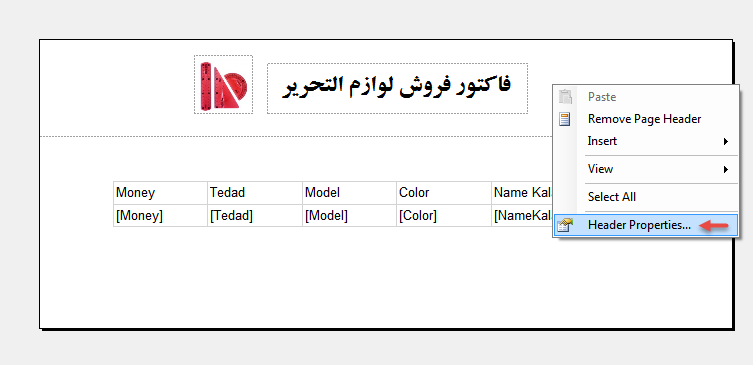
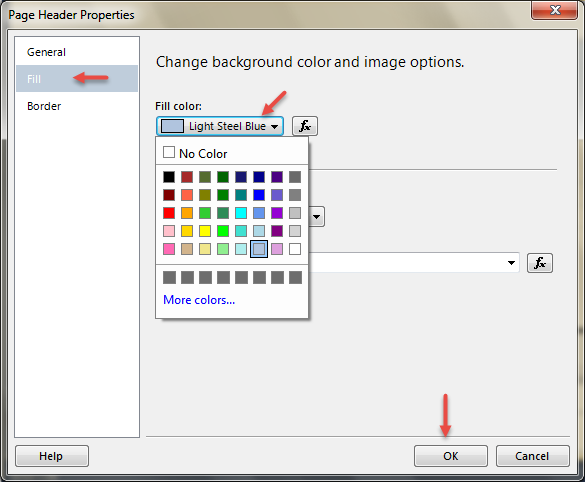
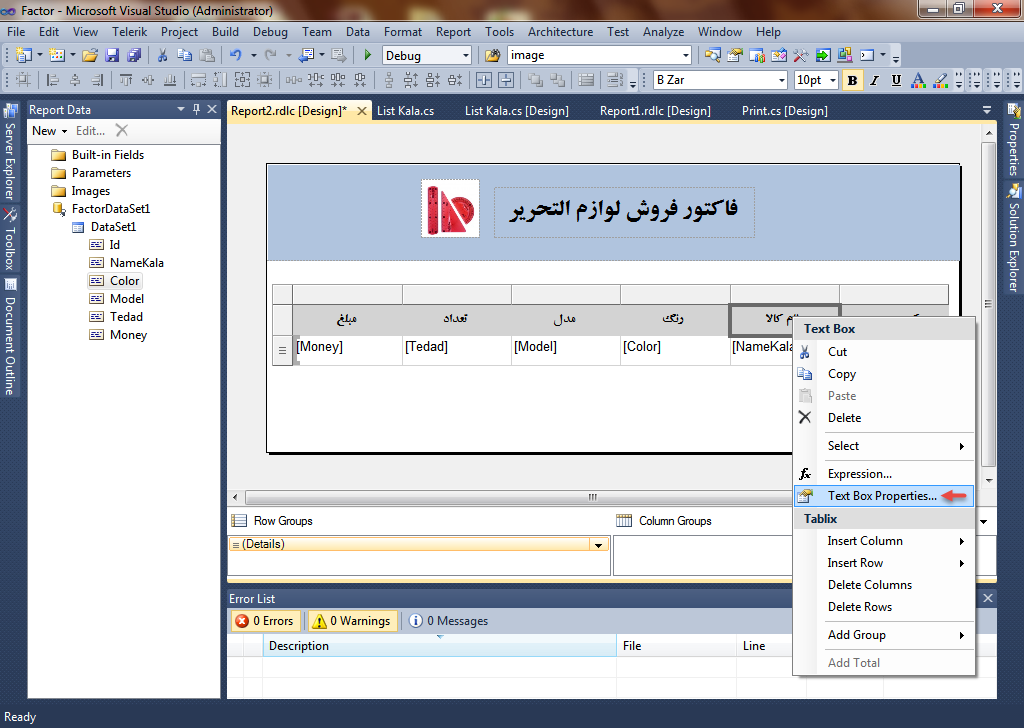
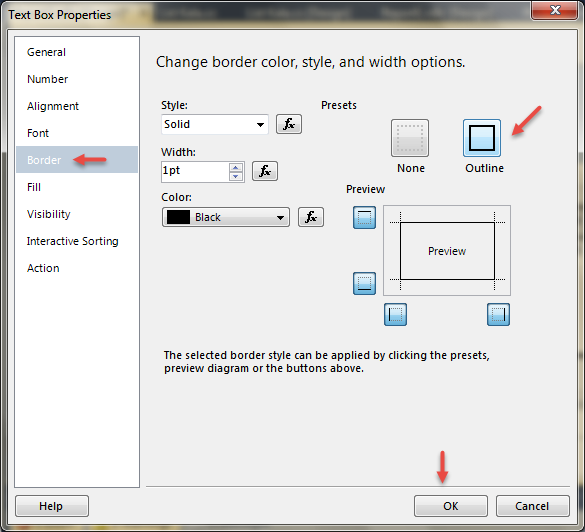
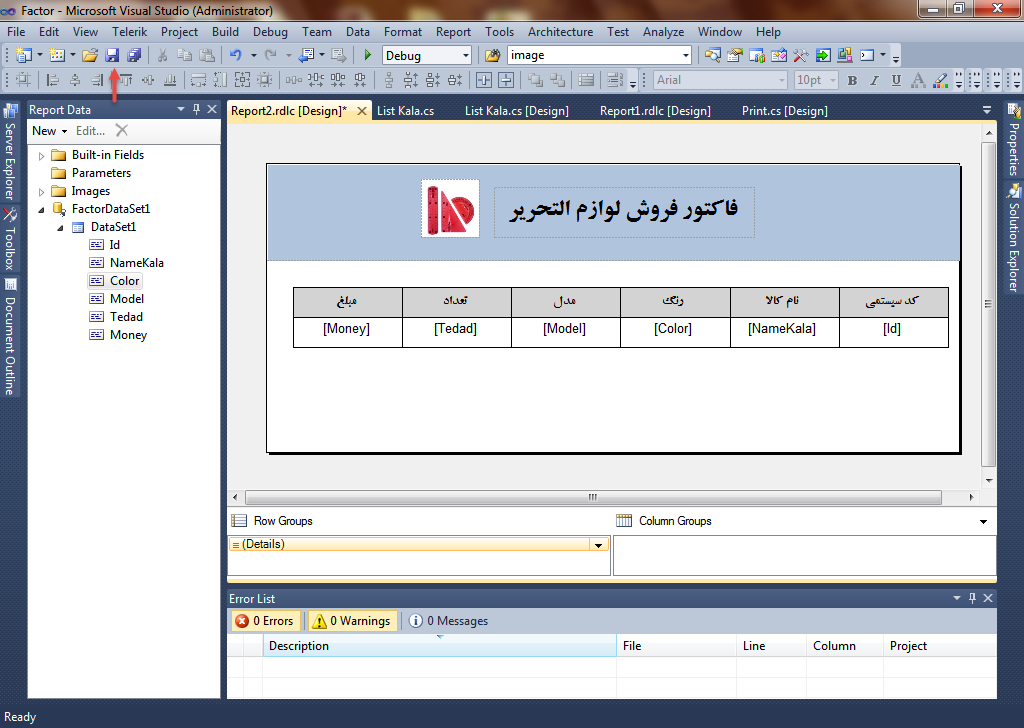
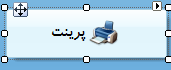
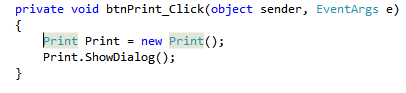
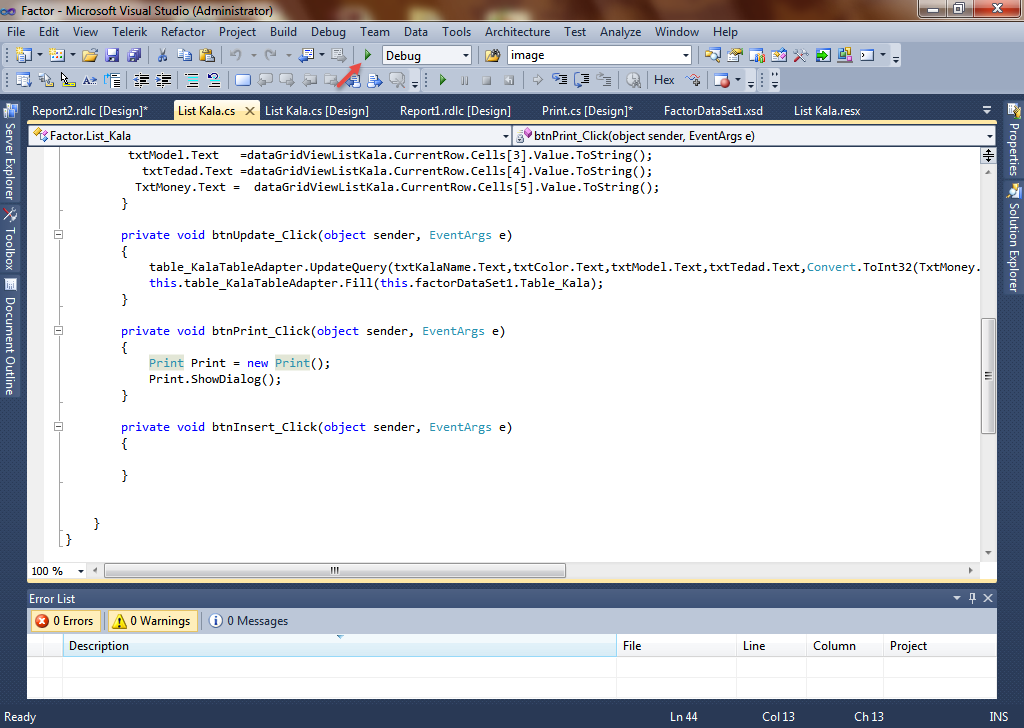
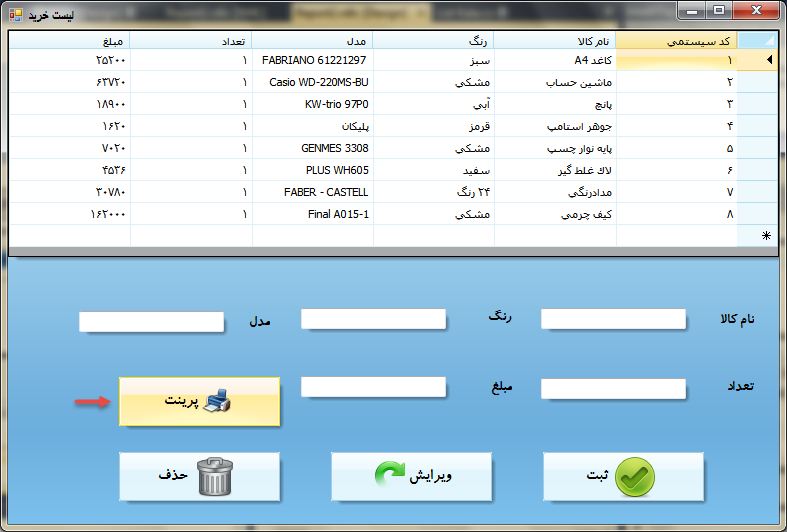
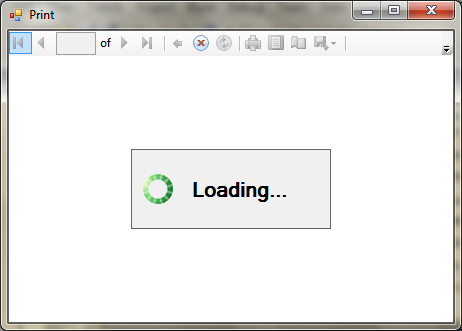
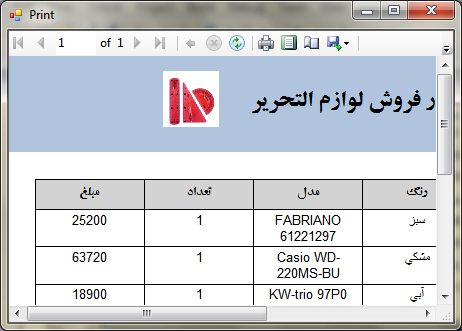
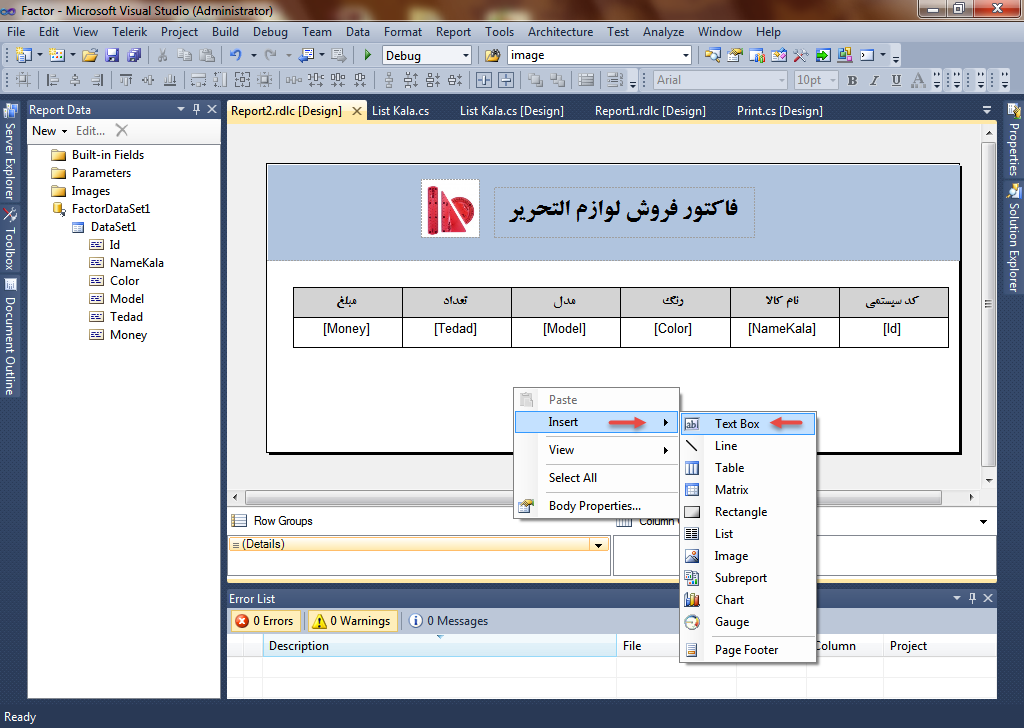
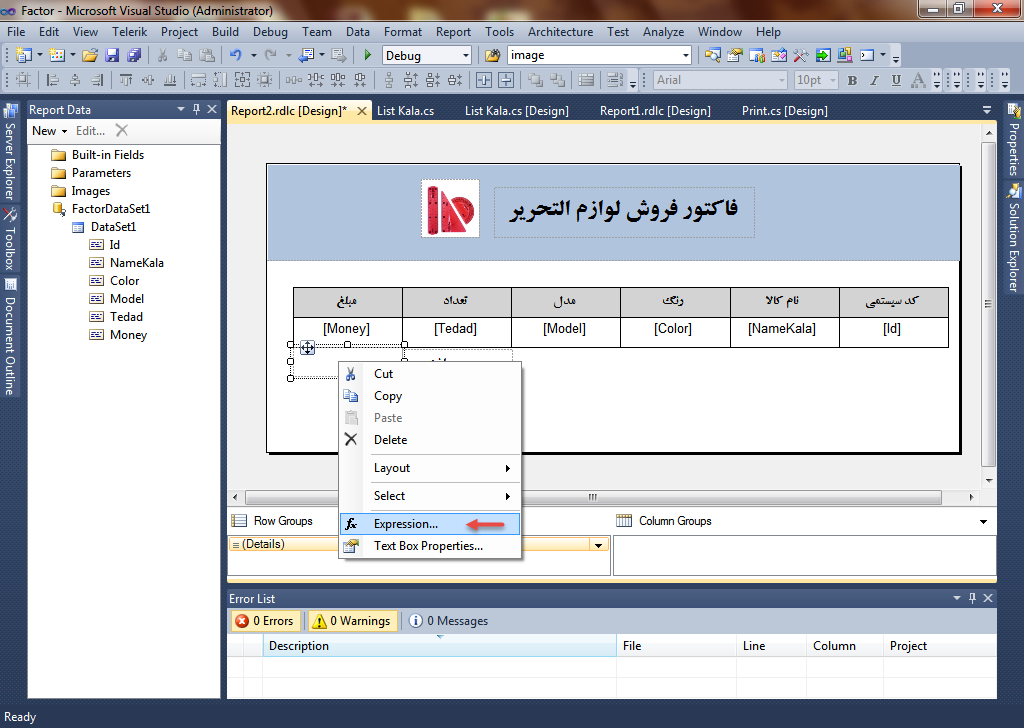
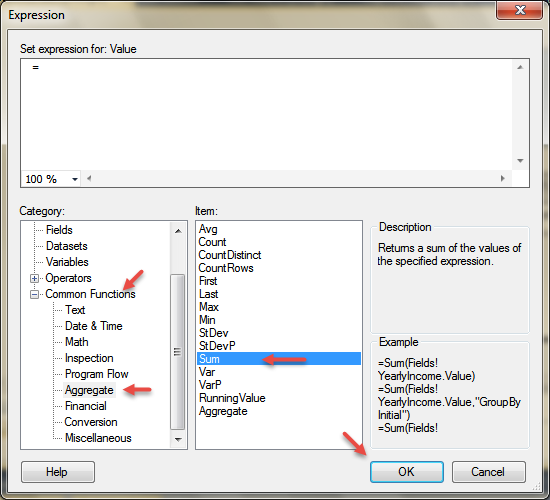
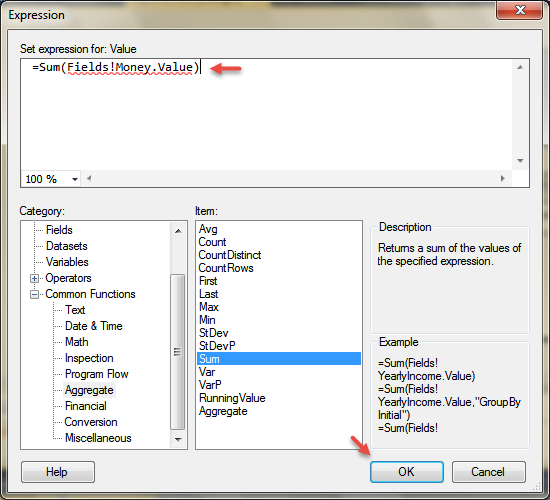
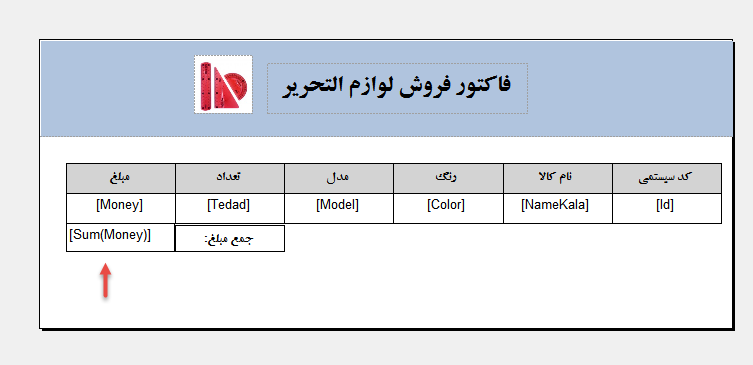
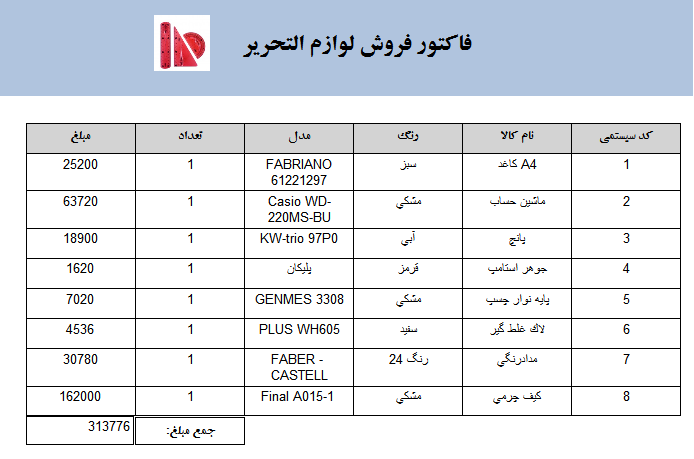
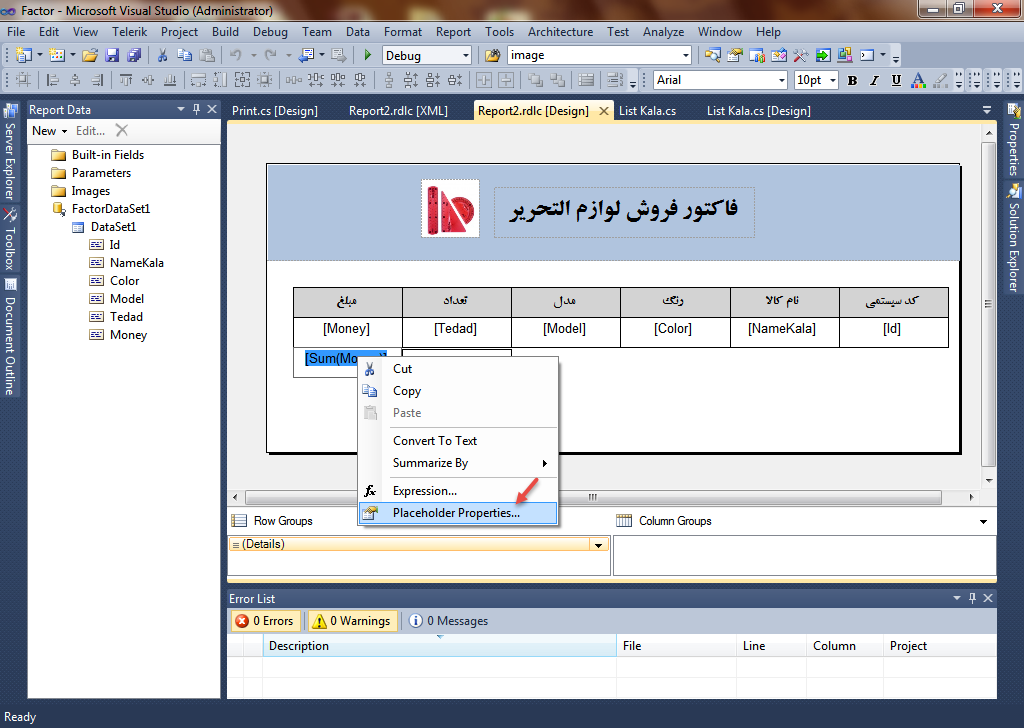
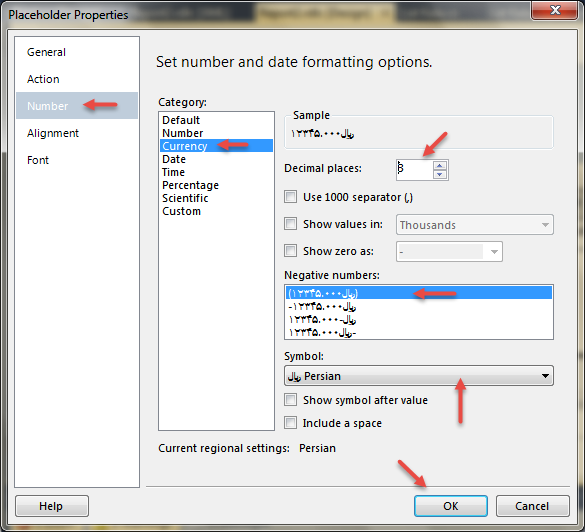
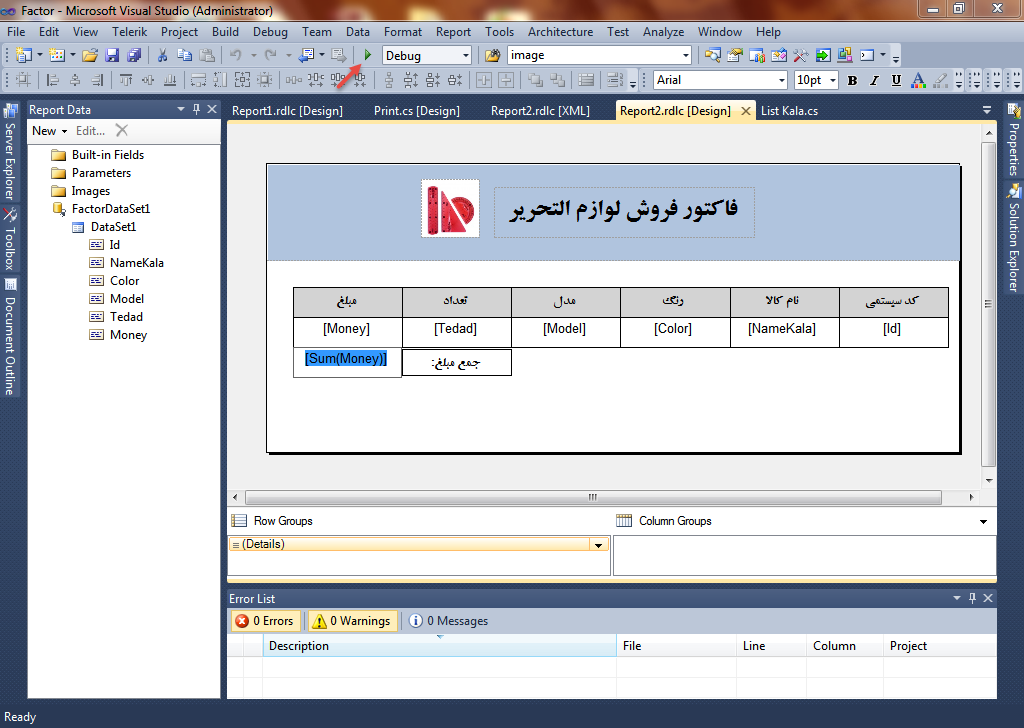
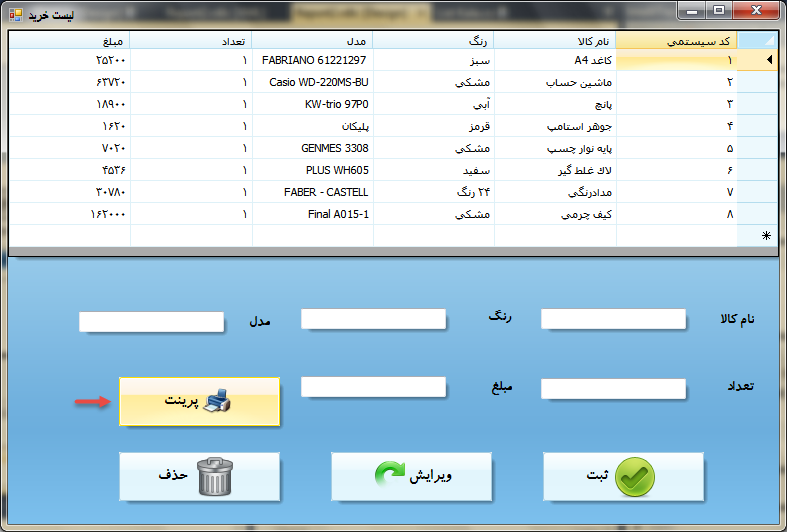
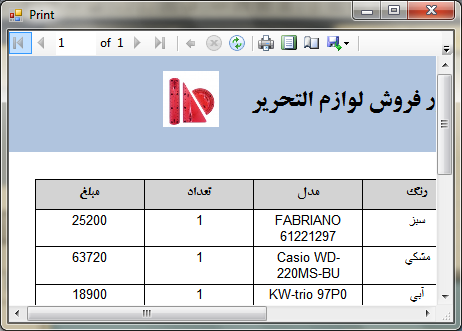
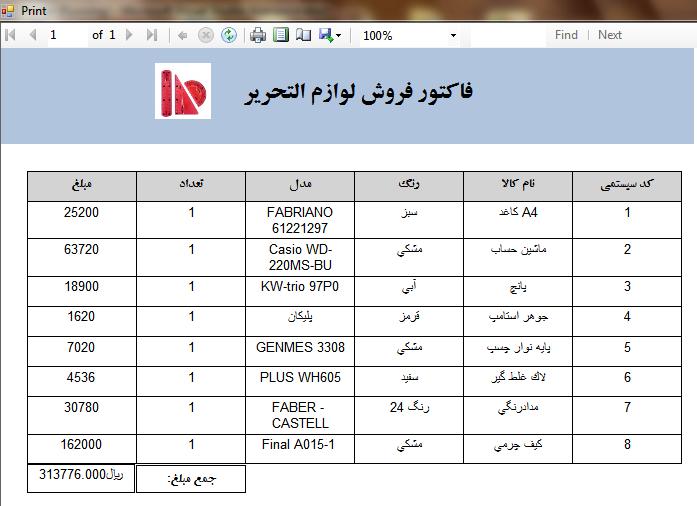
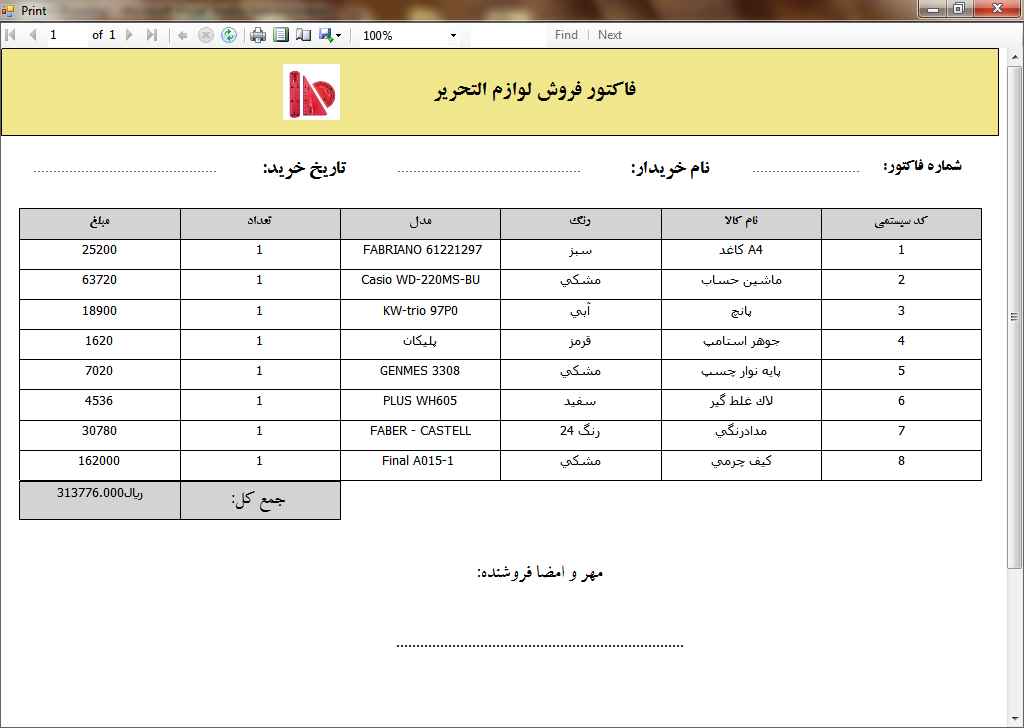















سلام اگر بخواهیم فیلتر بگیریم بعد پرینت بگیریم باسد چکار کنیم؟
مهندس جان لطفا کمک کنید تا نیمه راه رفتم ولی گزارشی نمیده چکارش کنم؟
اخه print print=new print()
print.showdialog();
برای چیه؟ جایی که نگفتین داخلش چی بزاریم و چطوری ارتباطش بدیم به دیتا ست
سلام
من خوب پیش رفتم ولی نفهمیدم فرم printبرای چی بود
در ضمن من که اطلاعات و دیتا از قبل دارم از ایجاد دیتا و جداول خود داری کردم ولی فرم پرینت هیچ بهش اشاره ای نشده که چکار میکنه
و چطوری ارتباط به دیتاست 1 پیدا میکنه
من گزارش را ساختم ولی چیزی نمایش نمیده
لطفا راهنماایی کنید
ُسلام مدیر عزیز
من چند ماهه اومدم تو کار # دارم یه برنامه میسازم واسه یه شرکت. چند جاش گیر کردم میتونین کمکم کنین.؟؟ خیلی ممنون از سایت خوبتون
سلام دوست عزیز…
توی انجمن (http://www.w3-farsi.com/forum) سوالاتتنو مطرح بفرمایید، در خدمت هستیم.
خدایی خیلی مردی
سلام ممنون ازآموزشتون یک سوال ، در مورد گزارش گیری استفاده غیر مستقیم دیتا بیس در کریستال ریپورت رو توضیح دادید. سوال من اینکه اگر قرار باشه در همین rdlc بخواهیم از کوئری یا پرسیجر استفاده کنیم پارامتر را می بایست در کجا تعریف کنیم و چطور به آن داده را پاس بدهیم و نتجه را در گزارش بگیریم من با استفاده از کریستال ریپورت اینکار انجام میدم اما سیستم به من خطای می ده که علتش رو نمی فهمم میخوام از همین rdlc گزارش بگیرم
تشکر
سلام دوست عزیز…ممنون میشم سوالتونو توی انجمن مطرح بفرمایید.
با تشکر
سلام آموزش خوبی بود ولی میشه کاملترش کنید وقتی ما 3 تاجدول داشته باشیم مثلا جدول مشتری ، کالا و فاکتور اونوقت چطور باید گزارش بگیریم با تشکر